萬盛學電腦網 >> 媒體工具 >> 電腦版有道詞典如何取詞
電腦版有道詞典如何取詞
有道詞典是一款很小很強大的翻譯軟件,它除了具備中英、英中、英英翻譯功能外,創新的“網絡釋義”功能將各類新興詞匯和英文縮寫收錄其中,並且擁有專業權威的大詞典。在生活中它是貼心實用的詞典,能強力智能取詞,幫助用戶進行翻譯。目前已經有超過8000萬用戶使用,所以小編就來與用戶們分享一下有道詞典怎麼屏幕取詞、有道詞典怎麼圖片取詞,還有一點可能用戶不太清楚,有道詞典也可以在谷歌浏覽器(Chrome)中取詞,今天小編就一一的介紹一下,希望能幫助到大家。
有道詞典如何屏幕取詞?
1、打開“有道詞典”,如圖1所示:

(圖1)
2、點擊有道詞典面板的“左下角”,如圖2所示:

(圖2)
3、先點擊“設置”,接著點擊“軟件設置”按鈕,如圖3所示:

(圖3)
4、在“軟件設置”的對話框中,選擇“取詞劃詞”按鈕,如圖4所示:

(圖4)
5、勾選“啟用屏幕取詞”對話框,在下面選擇你要的取詞方式,一般選擇鼠標取詞(也可以選擇其它取詞,但每個人的習慣不一樣,因人而異),如圖5所示:

(圖5)
6、最後保存設置,返回界面,用鼠標選擇你要翻譯的文字,如圖6所示:(小編在這裡以百度的新聞兩個字為例子)

(圖6)
7、選擇之後,鼠標在選擇的內容上停留一下,就會彈出翻譯,如圖7所示:
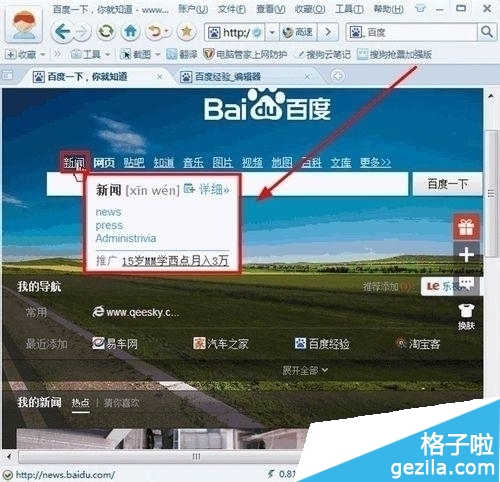
(圖7)
1、打開“有道詞典”,如圖1所示:

(圖1)
2、點擊有道詞典面板的“左下角”,如圖2所示:

(圖2)
3、先點擊“設置”,接著點擊“軟件設置”按鈕,如圖3所示:

(圖3)
4、在“軟件設置”的對話框中,選擇“取詞劃詞”按鈕,如圖4所示:

(圖4)
5、點擊“下載OCR取詞模塊”按鈕,如圖5所示:

(圖5)
6、在“開啟OCR強力取詞”那,把“勾”給打上,如圖6所示:

(圖6)
7、打開一張帶有英文的圖片,將鼠標放到不認識的單詞上面,就會顯示翻譯了,如圖7所示:
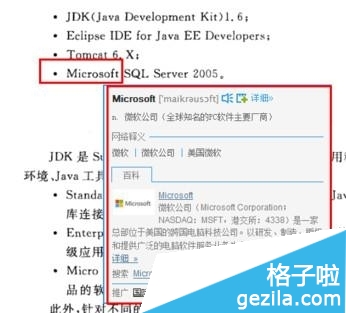
(圖7)
有道詞典如何在谷歌浏覽器(Chrome)中進行取詞?
首先請確認您的電腦安裝的是最新版本的有道詞典,非官方渠道的“綠色版”有道詞典不能在谷歌浏覽器中取詞,請點擊這裡下載安裝最新版本的官方標准版有道詞典。
如果您剛完成安裝或更新,請重啟谷歌浏覽器,再試一次。如果您使用了網絡代理,請打開谷歌浏覽器的“選項”,點擊高級選項tab,打開“更改代理服務器設置”=>“局域網設置”,如果“為LAN使用代理服務器(這些設置不會應用於撥號或VPN鏈接)”選項為勾選狀態,則需要將下面的“跳過本地地址的代理服務器”勾選。
溫馨提示:
常見問題分析:
1、如果仍然不能在谷歌浏覽器中取詞,請打開您的有道詞典所在安裝目錄,找到YDChromeTextExtractor.crx文件,將其拖拽入谷歌浏覽器,點擊繼續後即可進行谷歌浏覽器取詞插件安裝。安裝完畢後重啟谷歌浏覽器即可在浏覽器下正常取詞。
2、屏幕取詞熱鍵“F8”和其他軟件熱鍵有沖突,怎麼辦?我們又該如何修改熱鍵?
有道詞典屏幕取詞熱鍵默認設置為“F8”,如果出現與您的其他軟件的熱鍵有沖突的情況,請按照以下步驟更改詞典屏幕取詞熱鍵設置:打開有道詞典, 點擊右上方程序菜單按鈕,依次選擇“設置->軟件設置->取詞劃詞”,在這裡更改您的詞典屏幕取詞熱鍵。
- 上一頁:360殺毒文件誤刪之後怎麼恢復
- 下一頁:親淘是什麼?



